Hirdetés
A DualShock 4 kiváló vezérlő. Nem lenne jó, ha felhasználhatod Steam játékokhoz, emulációhoz vagy PS Now streaminghez? Tudsz! És bár régen le kellett töltenie az illesztőprogramokat és a leképező szoftvereket, a folyamat most sokkal egyszerűbb. Vessen egy pillantást arra, hogyan működik a Mac és a PC.
A DualShock 4 csatlakoztatása a Mac-hez
Dugja be az USB portba. Ez minden, amire szükség van.
Oké, van még néhány lépés, ha a Bluetooth-t szeretné használni. Ebben az esetben nyomja meg és tartsa lenyomva a PS és a Megosztás gombokat, amíg a lámpa villogni nem kezd. Miután ezt megtette, a vezérlő párosítási módban van. Nyit Rendszerbeállítások> Bluetooth és válassza ki Pár az eszköz menüben a vezérlő mellett.

Mostantól a vezérlő szinkronizálva van Bluetooth-on keresztül, és meg tudja szüntetni az USB-kábelt. Bár jó, ha a vezérlő minden alkalommal töltődik, amikor csatlakoztatja a számítógéphez.
Tehát mit tehet a Mac PS4 vezérlőjével? Az OpenEmu, az ottani legjobb emulátor, natív módon támogatja a DualShock 4 szoftvert, tehát csupán annyit kell tennie, hogy csatlakoztatja a készüléket, és elkezdi a játékot. Lehet, hogy egy percet vesz igénybe, hogy kitaláljuk, hogyan térképezhető le egy NES vagy a Genesis vezérlő, de néhány percig tartó gombnyomást követően lekapcsolja. Használhatja néhány, csak számítógépes játékhoz is, így könnyebben használható
váltás a konzolról a számítógépes játékokra Váltás a konzolról a számítógépes játékra: 8 nagy különbség magyarázhatóGondolsz a konzolról a számítógépre történő átváltásra? Íme a legnagyobb különbség a PC-n és a konzolon való játék között. Olvass tovább .És 2016 végén a Steam támogatást nyújtott a PS4 vezérlőhöz. Tehát most éppen annyi leképezési lehetőséget kínál, mint a Steam vezérlőt. Lehet hozzárendelni joystick vagy billentyűzet mozgatásához, beállíthat műveletkészleteket, érintőmenüket és egyéb testreszabási lehetőségeket.
A testreszabás eléréséhez nyissa meg a Steam alkalmazást, és engedélyezze a Nagy kép módot az ablak jobb felső sarkában lévő vezérlőre kattintva vagy a Nézet> Nagy kép mód. Ezután kattintson a fogaskerékre a beállítások eléréséhez, és válassza a lehetőséget Vezérlő> PS4 vezérlő. Innen módosíthatja a leképezéseket és az egyéb beállításokat.
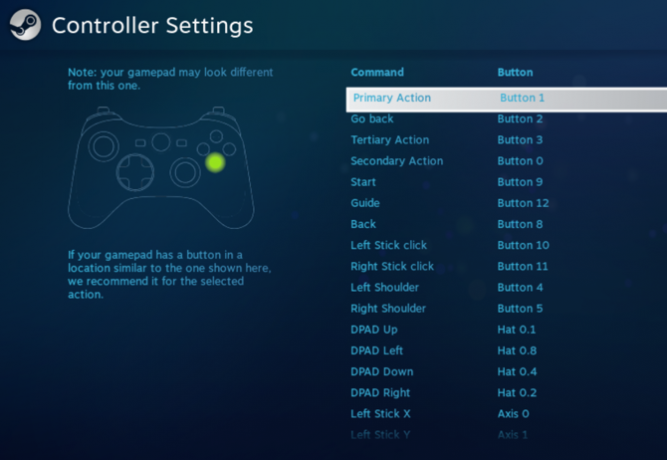
Sajnos a Mac számára nincs PlayStation Now alkalmazás, ezért a játék streamingjéhez ragaszkodnia kell a PlayStation vagy a Windows PC-hez. Használhatja a PS4 távoli streaming képességét a PS4 játékok lejátszásához a Mac számítógépen, de az alkalmazás nem támogatja a Bluetooth-hoz csatlakoztatott DualShock vezérlőket. Vagy továbbra is csatlakoztatva kell lennie, vagy meg kell vásárolnia a vezeték nélküli USB adaptert (lásd alább).
A DualShock 4 csatlakoztatása a számítógéphez
Noha ez nem olyan egyszerű, mint egy Mac számítógépen, a DualShock 4 számítógéphez való csatlakoztatása még mindig meglehetősen egyszerű. Először is meg kell tennie letöltés DS4Windows, egy ingyenes alkalmazás, amely lehetővé teszi az Xbox 360 vezérlő (a Windows által támogatott) emulálását a DualShock segítségével. Egyes játékok támogatják a PS4 vezérlőt a DS4Windows nélkül, de az alkalmazás letöltése további testreszabási lehetőségeket és szélesebb körű kompatibilitást biztosít.
Csomagolja ki a fájlt, és indítsa el a DS4Windows alkalmazást. Csatlakoztassa a DualShock 4-et az USB-kábellel, vagy párosítsa Bluetooth-on keresztül (tartsa lenyomva a PS és a Megosztás gombokat, amíg a lámpa villogni nem kezd, majd párosítsa a Start> Beállítások> Eszközök> Bluetooth menü; lehet, hogy párosítási kódként be kell írnia „0000”). Innentől csak kövesse a DS4Windows alkalmazás utasításait. Ez végigvezeti a vezérlő beállításán.
A DS4Windows meglehetősen egyszerű, de ha problémája van vele vagy ha nem kapja meg a várt eredményeket, akkor a webhely rendelkezik a válaszok sok általános kérdésre lehet, hogy van.
Mint a Mac-nél is, miután párosította a vezérlőt, sokféle játékhoz felhasználhatja. Az emulátorok és a Steam egyaránt hasonlóan működnek (a vezérlő és a Steam működésének testreszabásához menjen a Nagy kép módba, és nyissa meg a fenti beállításokat).
És mivel a PlayStation Now lehetővé teszi közvetítse a PS3 játékokat a számítógépére PlayStation most PC-n: megéri?A Sony PS Now játék streaming szolgáltatása elérhető a Windows PC-khez! De érdemes-e előfizetési árat fizetni a PC-játékosok számára? Itt van, amit kapsz! Olvass tovább , akkor a DualShock 4-rel ezek a játékok is játszhatók. A PS Now azonban nem támogatja a Bluetooth-hoz csatlakoztatott DualShock vezérlőket. Bármikor csatlakoztathatja USB kábellel, vagy ha vezeték nélkül szeretné használni a PS Now készüléket, akkor be kell szereznie a vezeték nélküli USB adaptert (lásd alább).
És a Machez hasonlóan a PS4 távoli streaming segítségével is játszhatja a PS4 játékait a számítógépen. De ismét csatlakoztatva kell maradnia vagy használnia kell az adaptert.
A DualShock 4 vezeték nélküli USB adapter
Ha hajlandó felkínálni egy kiegészítő kiegészítőt, akkor a DualShock vezeték nélküli USB adapter kiváló módszer a vezérlő használatához olyan számítógépen, amely nem rendelkezik Bluetooth-nal, vagy más okból nem használja a vezérlőt nagyon jól. Ez egy kicsi USB-kulcs, amely lehetővé teszi a DualShock összes funkcióját bármilyen alkalmazásban, amely támogatja azokat. Ez azt jelenti, hogy a fejhallgató-csatlakozón keresztül teljes zümmögés, könnyű sáv és akár hang lesz.

Ennek használata ugyanolyan egyszerű, mint a vásárlás (csak az 22 USD az Amazonon) és csatlakoztassa. A dongle segítségével vezeték nélkül használhatja a DualShock készüléket a PS Now és a PS4 távoli streaminghez. Lehetséges, hogy más szoftverekkel ugyanazt a hatást érheti el, de ez az egyetlen módszer, amelyet hivatalosan támogatnak.
A dongle középértékű áttekintéssel rendelkezik, sokan azt állítják, hogy a vártnak megfelelően működik, mások azt mondják, hogy vannak késéssel kapcsolatos problémáik. És az adapter és a DS4Windows együttes használata más játékokhoz kicsit finom lehet. Mindazonáltal az a tény, hogy a PlayStation hivatalos vezeték nélküli támogatást kínál több mint 20 dollárért, nem rossz.
Nagyszerű vezérlő, sokoldalúbb
A plug-and-play kompatibilitással a Mac rendszeren, a könnyen használható DS4Windows számítógépen és a hivatalos vezeték nélküli USB-vel adapter, akkor sokféle módon használhatja a DualShock 4-et a számítógépes játékok sokféle változatához.
Ha nem tetszik a fő DualShock 4, nézd meg más kiváló PS4 vezérlők, amelyeket megvásárolhat A 7 legjobb PS4 vezérlő, amelyet ebben az évben lehet vásárolniMely PlayStation 4 vezérlőket érdemes megszerezni, és melyeket kerülje el? Itt vannak a mai legjobb PS4 vezérlők. Olvass tovább .
A Dann tartalomstratégiai és marketing tanácsadó, aki segíti a vállalatokat a kereslet előteremtésében és vezet. Blogokat ír a stratégiai és tartalommarketingről a dannalbright.com webhelyen.